w10病毒防护一直删我文件怎么办 w10病毒防护功能自动删文件解决方法
更新时间:2021-01-29 09:10:36作者:xinxin
我们的win10系统中自带有病毒防护功能,能够保护用户在电脑中运行程序的安全,用户也不在需要安装其它防护软件,可是有用户的win10系统中的病毒防护总是出现自动删文件的现象,那么w10病毒防护一直删我文件怎么办呢?这里小编就来教大家w10病毒防护功能自动删文件解决方法。
推荐下载:win10极限精简版
具体方法:
1、点击桌面左下角“开始”,找到“设置”,点击打开设置页面。如下图所示。
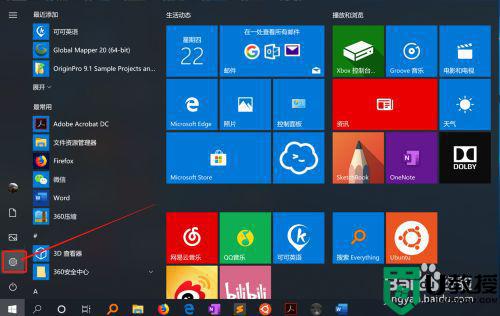
2、在“设置”页面找到“更新和安全”,打开后点击“Windows安全中心”。详见下图红色框选项。
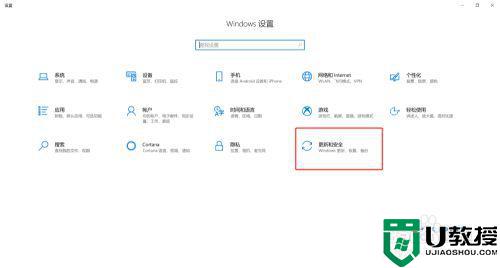
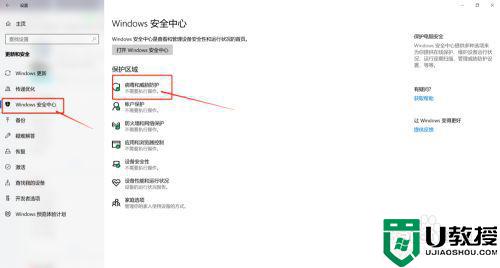
3、在Windows安全中心找到“病毒和威胁防护”,点击后进入页面,找到选项“病毒和病毒防护设置”下的“管理设置”。
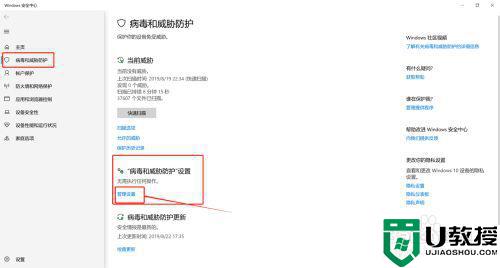
4、进入管理设置页面后,下拉浏览找到“排除项”,打开“添加或删除排除项”。
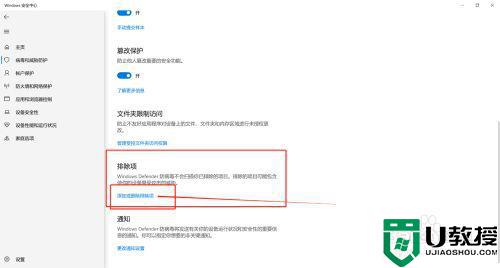
5、进入排除项页面后,点击“添加排除项”,可以选择文件或文件夹对指定位置的文件(夹)进行保护,也可以选择文件类型对某一类型的所有文件进行保护。

上述就是小编给大家介绍的w10病毒防护功能自动删文件解决方法了,有遇到这种情况的用户可以按照小编的方法来进行解决,希望能够帮助到大家。
w10病毒防护一直删我文件怎么办 w10病毒防护功能自动删文件解决方法相关教程
- 关闭win10的病毒实时防护功能方法 w10怎么关闭病毒和威胁防护
- win10病毒防护怎么永久关闭 win10关闭病毒防护的操作方法
- 怎么彻底关闭win10的病毒防护 如何永久关闭win10病毒防护
- 如何关闭win10病毒防护 win10病毒防护如何彻底关闭
- win10病毒防护关闭了又自动开启怎么办 win10彻底关闭病毒防护的方法
- win10怎么关闭病毒和威胁防护 怎么关闭win10病毒和威胁防护功能
- w10病毒和威胁防护需要关闭嘛 win10电脑怎么关闭病毒和威胁防护
- win10病毒和威胁防护一直在获取保护信息怎么解决
- win10病毒和威胁防护怎么永久关闭 win10病毒和威胁防护怎么关闭不自动启动
- win10启用病毒防护总是弹出怎么办 win10怎么取消病毒提示
- Win11如何替换dll文件 Win11替换dll文件的方法 系统之家
- Win10系统播放器无法正常运行怎么办 系统之家
- 李斌 蔚来手机进展顺利 一年内要换手机的用户可以等等 系统之家
- 数据显示特斯拉Cybertruck电动皮卡已预订超过160万辆 系统之家
- 小米智能生态新品预热 包括小米首款高性能桌面生产力产品 系统之家
- 微软建议索尼让第一方游戏首发加入 PS Plus 订阅库 从而与 XGP 竞争 系统之家
热门推荐
win10系统教程推荐
- 1 window10投屏步骤 windows10电脑如何投屏
- 2 Win10声音调节不了为什么 Win10无法调节声音的解决方案
- 3 怎样取消win10电脑开机密码 win10取消开机密码的方法步骤
- 4 win10关闭通知弹窗设置方法 win10怎么关闭弹窗通知
- 5 重装win10系统usb失灵怎么办 win10系统重装后usb失灵修复方法
- 6 win10免驱无线网卡无法识别怎么办 win10无法识别无线网卡免驱版处理方法
- 7 修复win10系统蓝屏提示system service exception错误方法
- 8 win10未分配磁盘合并设置方法 win10怎么把两个未分配磁盘合并
- 9 如何提高cf的fps值win10 win10 cf的fps低怎么办
- 10 win10锁屏不显示时间怎么办 win10锁屏没有显示时间处理方法

